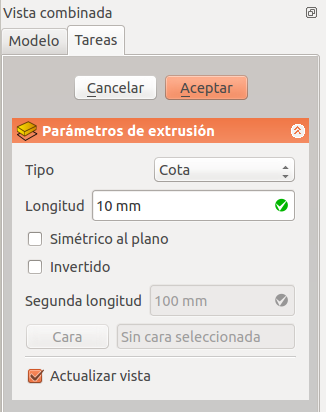PartDesign Pad/es: Difference between revisions
No edit summary |
(Updating to match new version of source page) |
||
| (10 intermediate revisions by the same user not shown) | |||
| Line 1: | Line 1: | ||
<languages/> |
<languages/> |
||
{{Docnav/es |
{{Docnav/es |
||
|[[PartDesign_Clone/es|Crear un clon]] |
|[[PartDesign_Clone/es|Crear un clon]] |
||
| Line 9: | Line 10: | ||
}} |
}} |
||
<div class="mw-translate-fuzzy"> |
|||
{{GuiCommand/es |
{{GuiCommand/es |
||
|Name=PartDesign Pad |
|Name=PartDesign Pad |
||
| Line 16: | Line 18: | ||
|SeeAlso=[[PartDesign_Pocket/es|DiseñoPiezas Cajera]] |
|SeeAlso=[[PartDesign_Pocket/es|DiseñoPiezas Cajera]] |
||
}} |
}} |
||
</div> |
|||
<span id="Description"></span> |
|||
==Descripción== |
==Descripción== |
||
<div class="mw-translate-fuzzy"> |
|||
La {{KEY|[[Image:PartDesign_Pad.svg|16px]] [[PartDesign_Pad/es|DiseñoPieza Pastilla]]}} herramienta extrae un boceto en un sólido en una dirección normal al plano del boceto. A partir de {{VersionPlus/es|0.17}} las caras en el sólido también pueden ser utilizadas. |
La {{KEY|[[Image:PartDesign_Pad.svg|16px]] [[PartDesign_Pad/es|DiseñoPieza Pastilla]]}} herramienta extrae un boceto en un sólido en una dirección normal al plano del boceto. A partir de {{VersionPlus/es|0.17}} las caras en el sólido también pueden ser utilizadas. |
||
</div> |
|||
[[File:PartDesign Pad example.svg|none]] |
[[File:PartDesign Pad example.svg|none]] |
||
| Line 25: | Line 31: | ||
"Boceto (A) mostrado a la izquierda; resultado final después de la operación de la pastilla (B) a la derecha". |
"Boceto (A) mostrado a la izquierda; resultado final después de la operación de la pastilla (B) a la derecha". |
||
<span id="Usage"></span> |
|||
Nota:'' {{VersionMinus/es|0.16}} Si el croquis seleccionado se asigna a la cara de un sólido existente o a otra característica de diseño piezas, el pastilla se fusionará con él. |
|||
==Utilización== |
==Utilización== |
||
<div class="mw-translate-fuzzy"> |
|||
# Seleccione el boceto que se va acolchada. '''Nota:''' A partir de {{VersionPlus/es|0.17}} se puede utilizar alternativamente una cara del sólido existente. |
# Seleccione el boceto que se va acolchada. '''Nota:''' A partir de {{VersionPlus/es|0.17}} se puede utilizar alternativamente una cara del sólido existente. |
||
# Pulse el {{Button|[[Image:PartDesign_Pad.svg|16px]] '''Pastilla'''}}. |
# Pulse el {{Button|[[Image:PartDesign_Pad.svg|16px]] '''Pastilla'''}}. |
||
# Establezca los parámetros del Pastilla, vea las [[#Opciones|Opciones]] más abajo. |
# Establezca los parámetros del Pastilla, vea las [[#Opciones|Opciones]] más abajo. |
||
# Haga clic en {{KEY|OK}}. |
# Haga clic en {{KEY|OK}}. |
||
</div> |
|||
<span id="Options"></span> |
|||
==Opciones== |
==Opciones== |
||
<div class="mw-translate-fuzzy"> |
|||
Al crear un pastilla, la vista Combo cambia automáticamente al panel Tareas, mostrando el diálogo '''Parámetros del pastilla'''. |
Al crear un pastilla, la vista Combo cambia automáticamente al panel Tareas, mostrando el diálogo '''Parámetros del pastilla'''. |
||
</div> |
|||
<div class="mw-translate-fuzzy"> |
|||
[[Image:pad_parameters_cropped_es.png|frame|left]] |
[[Image:pad_parameters_cropped_es.png|frame|left]] |
||
</div> |
|||
<span id="Type"></span> |
|||
===Tipo=== |
===Tipo=== |
||
<div class="mw-translate-fuzzy"> |
|||
El tipo ofrece cinco formas diferentes de especificar la longitud a la que se extruirá la pastilla. |
El tipo ofrece cinco formas diferentes de especificar la longitud a la que se extruirá la pastilla. |
||
</div> |
|||
<span id="Dimension"></span> |
|||
===Dimension=== |
===Dimension=== |
||
<div class="mw-translate-fuzzy"> |
|||
Introduce un valor numérico para la longitud del saliente. La dirección por defecto para la extrusión es saliendo del soporte, pero se puede cambiar seleccionando la opción '''Invertir'''. Las extrusiones se realizan normales [http://en.wikipedia.org/wiki/Surface_normal normales] al plano de definición del croquis. |
Introduce un valor numérico para la longitud del saliente. La dirección por defecto para la extrusión es saliendo del soporte, pero se puede cambiar seleccionando la opción '''Invertir'''. Las extrusiones se realizan normales [http://en.wikipedia.org/wiki/Surface_normal normales] al plano de definición del croquis. |
||
| Line 51: | Line 68: | ||
No es posible indicar dimensiones negativas. Utiliza en cambio la opción '''invertir'''. |
No es posible indicar dimensiones negativas. Utiliza en cambio la opción '''invertir'''. |
||
</div> |
|||
<span id="To_last"></span> |
|||
====Dos dimensiones==== |
|||
Permite introducir una segunda longitud en la cual el saliente debería extenderse en la dirección opuesta (dentro del soporte). De nuevo se puede cambiar seleccionado la opción '''invertir'''. |
|||
====Hasta el último==== |
====Hasta el último==== |
||
<div class="mw-translate-fuzzy"> |
|||
La pastilla se extruirá hasta la última cara del soporte en la dirección de extrusión. Si no hay soporte, aparecerá un mensaje de error. |
La pastilla se extruirá hasta la última cara del soporte en la dirección de extrusión. Si no hay soporte, aparecerá un mensaje de error. |
||
</div> |
|||
<span id="To_first"></span> |
|||
====Hasta el primero==== |
====Hasta el primero==== |
||
<div class="mw-translate-fuzzy"> |
|||
La pastilla se extruirá hasta la primera cara del soporte en la dirección de extrusión. Si no existe soporte, se mostrará un mensaje de error. |
La pastilla se extruirá hasta la primera cara del soporte en la dirección de extrusión. Si no existe soporte, se mostrará un mensaje de error. |
||
</div> |
|||
<span id="Up_to_face"></span> |
|||
====Hasta la cara==== |
====Hasta la cara==== |
||
<div class="mw-translate-fuzzy"> |
|||
La pastilla se extruirá hasta una cara del soporte que puede seleccionarse designándola. Si no existe soporte, no se aceptará ninguna selección. |
La pastilla se extruirá hasta una cara del soporte que puede seleccionarse designándola. Si no existe soporte, no se aceptará ninguna selección. |
||
</div> |
|||
<span id="Two_dimensions"></span> |
|||
====Dos dimensiones==== |
|||
<div class="mw-translate-fuzzy"> |
|||
Permite introducir una segunda longitud en la cual el saliente debería extenderse en la dirección opuesta (dentro del soporte). De nuevo se puede cambiar seleccionado la opción '''invertir'''. |
|||
</div> |
|||
<span id="Offset_to_face"></span> |
|||
=== Relleno a la cara === |
|||
<div class="mw-translate-fuzzy"> |
|||
Relleno desde la cara en la que terminará la pastilla. Esta opción sólo está disponible cuando '''Tipo''' es '''Al último''', '''Al primero''' o '''Hasta la cara'''. |
|||
</div> |
|||
<span id="Length"></span> |
|||
===Longitud=== |
===Longitud=== |
||
<div class="mw-translate-fuzzy"> |
|||
Define la longitud de la pastilla. Se pueden utilizar múltiples unidades independientemente de las preferencias de unidades del usuario (m, cm, mm, nm, ft o ', in o "). |
Define la longitud de la pastilla. Se pueden utilizar múltiples unidades independientemente de las preferencias de unidades del usuario (m, cm, mm, nm, ft o ', in o "). |
||
</div> |
|||
=== |
=== 2nd length === |
||
Defines the length of the pad in the opposite direction. This option is only available if '''Type''' is '''Two dimensions'''. |
|||
<span id="Symmetric_to_plane"></span> |
|||
=== Simétrico al plano=== |
|||
<div class="mw-translate-fuzzy"> |
|||
Marque la casilla para extender la mitad de la longitud dada a cada lado del plano de croquis. |
|||
</div> |
|||
<span id="Reversed"></span> |
|||
=== Invertido === |
|||
Invierte la dirección de la pastilla. |
|||
===Direction=== |
|||
==== Direction/edge ==== |
|||
You can select the direction of the extrusion: |
|||
* '''Sketch normal''' or '''Face normal:''' The sketch or face is extruded in the direction of its normal. If you have selected several sketches or faces to be extruded, the normal of the first one will be used. |
|||
* '''Select reference...:''' The sketch or face is extruded in the direction of a straight edge or a [[PartDesign_Line|datum line]] selected from the Body. |
|||
* '''Custom direction:''' The sketch or face is extruded in the direction of the specified vector. |
|||
<span id="Show_direction"></span> |
|||
<div class="mw-translate-fuzzy"> |
|||
=== Usar dirección personalizada === |
|||
</div> |
|||
<div class="mw-translate-fuzzy"> |
|||
{{Version/es|0.19}} |
{{Version/es|0.19}} |
||
Si está marcada, la dirección de la pastilla no será el vector normal del croquis sino el vector dado. Sin embargo, la longitud de la pastilla se establece de acuerdo con la dirección del vector normal. |
Si está marcada, la dirección de la pastilla no será el vector normal del croquis sino el vector dado. Sin embargo, la longitud de la pastilla se establece de acuerdo con la dirección del vector normal. |
||
</div> |
|||
<span id="Length_along_sketch_normal"></span> |
|||
<div class="mw-translate-fuzzy"> |
|||
=== Longitud a lo largo de la normal del boceto === |
=== Longitud a lo largo de la normal del boceto === |
||
</div> |
|||
<div class="mw-translate-fuzzy"> |
|||
Si está marcada, la longitud de la pastilla se mide a lo largo de la normal del boceto, de lo contrario a lo largo de la dirección personalizada. {{Version/es|0.20}} |
Si está marcada, la longitud de la pastilla se mide a lo largo de la normal del boceto, de lo contrario a lo largo de la dirección personalizada. {{Version/es|0.20}} |
||
</div> |
|||
=== |
=== Taper angle === |
||
Tapers the pad in the extrusion direction by the given angle. A positive angle means the outer pad border gets wider. Note that inner structures receive the opposite taper angle. This is done to facilitate the design of molds and molded parts. This option is only available if '''Type''' is '''Dimension''' or '''Two dimensions'''. |
|||
Relleno desde la cara en la que terminará la pastilla. Esta opción sólo está disponible cuando '''Tipo''' es '''Al último''', '''Al primero''' o '''Hasta la cara'''. |
|||
=== |
=== 2nd taper angle === |
||
Tapers the pad in the opposite extrusion direction by the given angle. See '''Taper angle'''. This option is only available if '''Type''' is '''Two dimensions'''. |
|||
Marque la casilla para extender la mitad de la longitud dada a cada lado del plano de croquis. |
|||
<span id="Properties"></span> |
|||
=== Invertido === |
|||
==Propiedades== |
|||
===Data=== |
|||
Invierte la dirección de la pastilla. |
|||
{{TitleProperty|Pad}} |
|||
==Propiedades== |
|||
* {{PropertyData|Type}}: |
* {{PropertyData|Type|Enumeration}}: Defines how the pad will be extruded, see [[#Options|Options]]. |
||
* {{PropertyData|Length}}: Defines the length of the pad, see [[#Options|Options]]. |
* {{PropertyData|Length|Length}}: Defines the length of the pad, see [[#Options|Options]]. |
||
* {{PropertyData|Length2}}: Second pad length in case the {{PropertyData|Type}} |
* {{PropertyData|Length2|Length}}: Second pad length in case the {{PropertyData|Type}} is '''TwoLengths''', see [[#Options|Options]]. |
||
* {{PropertyData|Use Custom Vector}}: |
* {{PropertyData|Use Custom Vector|Bool}}: If checked, the pad direction will not be the normal vector of the sketch but the given vector, see [[#Options|Options]]. |
||
* {{PropertyData|Direction}}: |
* {{PropertyData|Direction|Vector}}: Vector of the pad direction if {{PropertyData|Use Custom Vector}} is used. |
||
* {{PropertyData|Reference Axis|LinkSub}} |
|||
* {{PropertyData|Along Sketch Normal}}: {{Version|0.20}} If ''true'', the pad length is measured along the sketch normal. Otherwise and if {{PropertyData|Use Custom Vector}} is used, it is measured along the custom direction. |
|||
* {{PropertyData|Along Sketch Normal|Bool}}: If ''true'', the pad length is measured along the sketch normal. Otherwise and if {{PropertyData|Use Custom Vector}} is used, it is measured along the custom direction. |
|||
* {{PropertyData|Up To Face}}: A face the pad will extrude up to, see [[#Options|Options]]. |
|||
* {{PropertyData| |
* {{PropertyData|Up To Face|LinkSub}}: A face the pad will extrude up to, see [[#Options|Options]]. |
||
* {{PropertyData|Offset|Length}}: Offset from face in which the pad will end. This is only taken into account if the {{PropertyData|Type}} option '''UpToLast''', '''UpToFirst''' or '''UpToFace''' is used. |
|||
* {{PropertyData|Refine}}: {{VersionPlus|0.17}} true or false. Cleans up residual edges left after the operation. This property is initially set according to the user's settings (found in ''Preferences → Part design → General → Model settings''). It can be manually changed afterwards. This property will be saved with the FreeCAD document. |
|||
* {{PropertyData|Taper Angle|Angle}} |
|||
* {{PropertyData|Taper Angle2|Angle}} |
|||
{{TitleProperty|Part Design}} |
|||
* {{PropertyData|Refine|Bool}}: True or false. Cleans up residual edges left after the operation. This property is initially set according to the user's settings (found in {{MenuCommand|Preferences → Part Design → General → Model settings}}). |
|||
{{TitleProperty|Sketch Based}} |
|||
* {{PropertyData|Profile|LinkSub}} |
|||
* {{PropertyData|Midplane|Bool}} |
|||
* {{PropertyData|Reversed|Bool}} |
|||
* {{PropertyData|Allow Multi Face|Bool}} |
|||
<span id="Limitations"></span> |
|||
==Limitaciones== |
==Limitaciones== |
||
| Line 117: | Line 208: | ||
* {{VersionMinus/es|0.16}} No hay limpieza automática, por ejemplo, de superficies planas adyacentes en una sola superficie. Puedes arreglar esto manualmente en el [[Image:Workbench_Part.svg|16px]] [[Part Workbench/es|Ambiente de trabajo Piezas]] con {{Button|[[Image:Part_RefineShape.svg|16px]] [[Part RefineShape/es|Piezas AfinarForma]]}} (que crea un sólido no paramétrico no vinculado) o con el {{Button|[[Image:OpenSCAD RefineShapeFeature.svg|16px]] [[OpenSCAD RefineShapeFeature/es|OpenSCAD FunciónRefinarForma]]}} del [[Image:Workbench_OpenSCAD.svg|16px]] [[OpenSCAD_Workbench/es|Ambiente de Trabajo de OpenSCAD]] que crea una característica paramétrica. |
* {{VersionMinus/es|0.16}} No hay limpieza automática, por ejemplo, de superficies planas adyacentes en una sola superficie. Puedes arreglar esto manualmente en el [[Image:Workbench_Part.svg|16px]] [[Part Workbench/es|Ambiente de trabajo Piezas]] con {{Button|[[Image:Part_RefineShape.svg|16px]] [[Part RefineShape/es|Piezas AfinarForma]]}} (que crea un sólido no paramétrico no vinculado) o con el {{Button|[[Image:OpenSCAD RefineShapeFeature.svg|16px]] [[OpenSCAD RefineShapeFeature/es|OpenSCAD FunciónRefinarForma]]}} del [[Image:Workbench_OpenSCAD.svg|16px]] [[OpenSCAD_Workbench/es|Ambiente de Trabajo de OpenSCAD]] que crea una característica paramétrica. |
||
</div> |
</div> |
||
Latest revision as of 10:27, 6 April 2024
|
|
| Ubicación en el Menú |
|---|
| DiseñoPieza → Crear una característica aditiva → Pastilla |
| Entornos de trabajo |
| DiseñoPiezas |
| Atajo de teclado por defecto |
| Ninguno |
| Introducido en versión |
| - |
| Ver también |
| DiseñoPiezas Cajera |
Descripción
La DiseñoPieza Pastilla herramienta extrae un boceto en un sólido en una dirección normal al plano del boceto. A partir de version 0.17 y superiores las caras en el sólido también pueden ser utilizadas.

"Boceto (A) mostrado a la izquierda; resultado final después de la operación de la pastilla (B) a la derecha".
Utilización
- Seleccione el boceto que se va acolchada. Nota: A partir de version 0.17 y superiores se puede utilizar alternativamente una cara del sólido existente.
- Pulse el
Pastilla.
- Establezca los parámetros del Pastilla, vea las Opciones más abajo.
- Haga clic en OK.
Opciones
Al crear un pastilla, la vista Combo cambia automáticamente al panel Tareas, mostrando el diálogo Parámetros del pastilla.
Tipo
El tipo ofrece cinco formas diferentes de especificar la longitud a la que se extruirá la pastilla.
Dimension
Introduce un valor numérico para la longitud del saliente. La dirección por defecto para la extrusión es saliendo del soporte, pero se puede cambiar seleccionando la opción Invertir. Las extrusiones se realizan normales normales al plano de definición del croquis.
Con la opción Simétrico al plano el saliente se extenderá la mitad de la dimensión indicada hacia cada lado del plano de croquis.
No es posible indicar dimensiones negativas. Utiliza en cambio la opción invertir.
Hasta el último
La pastilla se extruirá hasta la última cara del soporte en la dirección de extrusión. Si no hay soporte, aparecerá un mensaje de error.
Hasta el primero
La pastilla se extruirá hasta la primera cara del soporte en la dirección de extrusión. Si no existe soporte, se mostrará un mensaje de error.
Hasta la cara
La pastilla se extruirá hasta una cara del soporte que puede seleccionarse designándola. Si no existe soporte, no se aceptará ninguna selección.
Dos dimensiones
Permite introducir una segunda longitud en la cual el saliente debería extenderse en la dirección opuesta (dentro del soporte). De nuevo se puede cambiar seleccionado la opción invertir.
Relleno a la cara
Relleno desde la cara en la que terminará la pastilla. Esta opción sólo está disponible cuando Tipo es Al último, Al primero o Hasta la cara.
Longitud
Define la longitud de la pastilla. Se pueden utilizar múltiples unidades independientemente de las preferencias de unidades del usuario (m, cm, mm, nm, ft o ', in o ").
2nd length
Defines the length of the pad in the opposite direction. This option is only available if Type is Two dimensions.
Simétrico al plano
Marque la casilla para extender la mitad de la longitud dada a cada lado del plano de croquis.
Invertido
Invierte la dirección de la pastilla.
Direction
Direction/edge
You can select the direction of the extrusion:
- Sketch normal or Face normal: The sketch or face is extruded in the direction of its normal. If you have selected several sketches or faces to be extruded, the normal of the first one will be used.
- Select reference...: The sketch or face is extruded in the direction of a straight edge or a datum line selected from the Body.
- Custom direction: The sketch or face is extruded in the direction of the specified vector.
Usar dirección personalizada
introducido en la versión 0.19 Si está marcada, la dirección de la pastilla no será el vector normal del croquis sino el vector dado. Sin embargo, la longitud de la pastilla se establece de acuerdo con la dirección del vector normal.
Longitud a lo largo de la normal del boceto
Si está marcada, la longitud de la pastilla se mide a lo largo de la normal del boceto, de lo contrario a lo largo de la dirección personalizada. introducido en la versión 0.20
Taper angle
Tapers the pad in the extrusion direction by the given angle. A positive angle means the outer pad border gets wider. Note that inner structures receive the opposite taper angle. This is done to facilitate the design of molds and molded parts. This option is only available if Type is Dimension or Two dimensions.
2nd taper angle
Tapers the pad in the opposite extrusion direction by the given angle. See Taper angle. This option is only available if Type is Two dimensions.
Propiedades
Data
Pad
- DatosType (
Enumeration): Defines how the pad will be extruded, see Options. - DatosLength (
Length): Defines the length of the pad, see Options. - DatosLength2 (
Length): Second pad length in case the DatosType is TwoLengths, see Options. - DatosUse Custom Vector (
Bool): If checked, the pad direction will not be the normal vector of the sketch but the given vector, see Options. - DatosDirection (
Vector): Vector of the pad direction if DatosUse Custom Vector is used. - DatosReference Axis (
LinkSub) - DatosAlong Sketch Normal (
Bool): If true, the pad length is measured along the sketch normal. Otherwise and if DatosUse Custom Vector is used, it is measured along the custom direction. - DatosUp To Face (
LinkSub): A face the pad will extrude up to, see Options. - DatosOffset (
Length): Offset from face in which the pad will end. This is only taken into account if the DatosType option UpToLast, UpToFirst or UpToFace is used. - DatosTaper Angle (
Angle) - DatosTaper Angle2 (
Angle)
Part Design
- DatosRefine (
Bool): True or false. Cleans up residual edges left after the operation. This property is initially set according to the user's settings (found in Preferences → Part Design → General → Model settings).
Sketch Based
- DatosProfile (
LinkSub) - DatosMidplane (
Bool) - DatosReversed (
Bool) - DatosAllow Multi Face (
Bool)
Limitaciones
- Al igual que todas las características de Diseño piezas, Pastilla crea un sólido, por lo tanto, el boceto debe incluir un perfil cerrado o fallará con un error "No se pudo validar la cara rota". Puede haber múltiples perfiles cerrados dentro de uno más grande, siempre que ninguno se cruce entre sí (por ejemplo, un rectángulo con dos círculos en su interior).
- El algoritmo utilizado para 'Al primero' y 'Al último' es:
- Crea una línea a través del centro de gravedad del boceto
- Encuentra todas las caras del soporte cortadas por esta línea
- Elija la cara donde el punto de intersección está más cerca / más alejado del boceto
- Esto significa que la cara que se encuentra puede no ser siempre la que esperaba. Si se encuentra con este problema, utilice el tipo 'Up to face' en su lugar y elija la cara que desee.
- Para el caso muy especial de extrusión a una superficie cóncava, donde el boceto es más grande que esta superficie, la extrusión fallará. Este es un error no resuelto.
- version 0.16 y abajo No hay limpieza automática, por ejemplo, de superficies planas adyacentes en una sola superficie. Puedes arreglar esto manualmente en el
Ambiente de trabajo Piezas con
Piezas AfinarForma (que crea un sólido no paramétrico no vinculado) o con el
OpenSCAD FunciónRefinarForma del
Ambiente de Trabajo de OpenSCAD que crea una característica paramétrica.
- Structure tools: Part, Group
- Helper tools: Create body, Create sketch, Edit sketch, Map sketch to face
- Modeling tools
- Datum tools: Create a datum point, Create a datum line, Create a datum plane, Create a local coordinate system, Create a shape binder, Create a sub-object(s) shape binder, Create a clone
- Additive tools: Pad, Revolution, Additive loft, Additive pipe, Additive helix, Additive box, Additive cylinder, Additive sphere, Additive cone, Additive ellipsoid, Additive torus, Additive prism, Additive wedge
- Subtractive tools: Pocket, Hole, Groove, Subtractive loft, Subtractive pipe, Subtractive helix, Subtractive box, Subtractive cylinder, Subtractive sphere, Subtractive cone, Subtractive ellipsoid, Subtractive torus, Subtractive prism, Subtractive wedge
- Transformation tools: Mirrored, Linear Pattern, Polar Pattern, Create MultiTransform, Scaled
- Dress-up tools: Fillet, Chamfer, Draft, Thickness
- Boolean: Boolean operation
- Extras: Migrate, Sprocket, Involute gear, Shaft design wizard
- Context menu: Set tip, Move object to other body, Move object after other object, Appearance, Color per face
- Getting started
- Installation: Download, Windows, Linux, Mac, Additional components, Docker, AppImage, Ubuntu Snap
- Basics: About FreeCAD, Interface, Mouse navigation, Selection methods, Object name, Preferences, Workbenches, Document structure, Properties, Help FreeCAD, Donate
- Help: Tutorials, Video tutorials
- Workbenches: Std Base, Arch, Assembly, CAM, Draft, FEM, Inspection, Mesh, OpenSCAD, Part, PartDesign, Points, Reverse Engineering, Robot, Sketcher, Spreadsheet, Surface, TechDraw, Test Framework
- Hubs: User hub, Power users hub, Developer hub